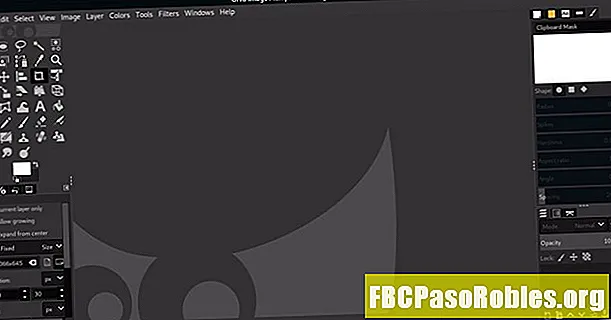विषय
- पूरी तरह से मुक्त डिस्क वाइप और हार्ड ड्राइव इरेज़र सॉफ़्टवेयर उपयोगिताओं
- DBAN (डारिक के बूट और Nuke)
- सीबीएल डेटा बहुत तकलीफ
- MHDD
- PCDiskEraser
- KillDisk
- ज़ीरो ऑप्शन के साथ फॉर्मेट कमांड
- Macrorit Data Wiper
- रबड़
- Freeraser
- डिस्क वाइप करें
- Hardwipe
- सुरक्षित इरेज़र
- PrivaZer
- पीसी श्रीधर
- AOMEI विभाजन सहायक मानक संस्करण
- रेमो ड्राइव वाइप
- CCleaner
- फाइल श्रेडर
- हार्ड ड्राइव इरेज़र
- सुपर फ़ाइल बहुत तकलीफ
- TweakNow SecureDelete
- मिनीटूल ड्राइव वाइप
- एक्सटी फाइल श्रेडर छिपकली
- डिस्क पोंछें
- मुफ्त ईएएसआईएस डेटा इरेज़र
- पूरन वाइप डिस्क
- BitKiller
- सरल फ़ाइल तकलीफ
- Ashampoo WinOptimizer मुफ्त
- एब्सोल्यूटशील्ड फाइल श्रेडर
- DP सुरक्षित वाइपर (DPWipe)
- DeleteOnClick
- CopyWipe
- SDelete
- समझदार देखभाल 365
- प्रोटेक्टस्टार डेटा श्रेडर
- hdparm
- HDShredder फ्री एडिशन
पूरी तरह से मुक्त डिस्क वाइप और हार्ड ड्राइव इरेज़र सॉफ़्टवेयर उपयोगिताओं
द्वारा समीक्षित
डेटा विनाश सॉफ्टवेयर, हालांकि, वास्तव में डेटा को मिटा देता है। प्रत्येक डेटा विनाश कार्यक्रम एक या एक से अधिक डेटा स्वच्छता तरीकों का उपयोग करता है जो ड्राइव पर जानकारी को स्थायी रूप से अधिलेखित कर सकते हैं।
यदि आपको किसी वायरस के सभी निशान हटाने की जरूरत है या आप अपनी हार्ड ड्राइव या कंप्यूटर को रिसाइकल या डिस्पोज करने की योजना बना रहे हैं, तो डेटा को नष्ट करने वाले सॉफ्टवेयर का उपयोग करके अपनी हार्ड ड्राइव को पोंछना खुद को बचाने का सबसे अच्छा तरीका है।
डेटा विनाश सॉफ्टवेयर पूरी तरह से एक हार्ड ड्राइव को मिटाने के कई तरीकों में से एक है। इसके अलावा, यदि पूरी हार्ड ड्राइव वाइप नहीं है, तो आप व्यक्तिगत फ़ाइल विनाश के लिए बेहतर प्रोग्राम के लिए हमारी मुफ्त फ़ाइल श्रेडर सॉफ़्टवेयर सूची देखें।
नीचे आज उपलब्ध सर्वोत्तम, पूरी तरह से मुफ्त डेटा विनाश सॉफ्टवेयर कार्यक्रमों की एक सूची दी गई है:
DBAN (डारिक के बूट और Nuke)

डारिक के बूट और न्यूक, जिसे आमतौर पर डीबीएएन के रूप में संदर्भित किया जाता है, सबसे अच्छा मुफ्त डेटा विनाश सॉफ्टवेयर उपलब्ध है।
डेटा संकरण विधि: DoD 5220.22-M, RCMP TSSIT OPS-II, Gutmann, Random Data, Write Zero
डीबीएएन एक तैयार-टू-गो आईएसओ प्रारूप में स्वतंत्र रूप से उपलब्ध है, इसलिए आपको बस इसे सीडी या फ्लैश ड्राइव पर जलाने और फिर उससे बूट करने की आवश्यकता है। DBAN प्रोग्राम के मेनू इंटरफ़ेस का उपयोग करना बहुत आसान है।
मदद के लिए हार्ड ड्राइव को मिटाने के लिए DBAN का उपयोग करना सीखें।
DBAN एक ओपन सोर्स प्रोजेक्ट और एक बेहतरीन टूल है, जो हार्ड ड्राइव को पूरी तरह से मिटाने के लिए निश्चित रूप से आपकी पहली पसंद होना चाहिए। हालांकि, आपको पता होना चाहिए कि यह एसएसडी का समर्थन नहीं करता है।
क्योंकि DBAN ऑपरेटिंग सिस्टम के बाहर से काम करता है, यह किसी भी OS के किसी भी संस्करण के साथ काम कर सकता है, जैसे Windows, macOS, आदि।
नीचे पढ़ना जारी रखें
सीबीएल डेटा बहुत तकलीफ

CBL Data Shredder दो रूपों में आता है: आप इसे डिस्क या USB स्टिक (जैसे DBAN के साथ) के माध्यम से बूट कर सकते हैं या इसे एक नियमित प्रोग्राम की तरह विंडोज से उपयोग कर सकते हैं।
ऑपरेटिंग सिस्टम पर चलने वाले हार्ड ड्राइव को मिटाने के लिए, आपको प्रोग्राम को बूट करना होगा, जबकि एक अन्य आंतरिक या बाहरी ड्राइव को हटाना विंडोज संस्करण के साथ किया जा सकता है।
डेटा संकरण विधि: DoD 5220.22-M, Gutmann, RMCP DSX, Schneier, VSITR
उपरोक्त के अलावा, आप 1s, 0s, रैंडम डेटा या कस्टम टेक्स्ट को कस्टम नंबर के साथ शामिल करने के लिए अपनी स्वयं की कस्टम विधि बना सकते हैं।
बूट करने योग्य संस्करण आपको बताता है कि प्रत्येक ड्राइव कितना बड़ा है, लेकिन यह केवल दी गई पहचान योग्य जानकारी के बारे में है, जबकि विंडोज संस्करण से यह जानना आसान हो जाता है कि आप किस ड्राइव को साफ करने के लिए तैयार हैं।
CBL डेटा श्रेडर का विंडोज संस्करण विंडोज 10 के माध्यम से विंडोज एक्सपी के साथ काम करता है।
नीचे पढ़ना जारी रखें
MHDD

MHDD एक अन्य डेटा विनाश उपकरण है जो मैकेनिकल और सॉलिड स्टेट हार्ड ड्राइव दोनों को मिटाने के लिए सिक्योर इरेज़ का उपयोग करता है।
MHDD के बारे में मुझे जो बात सबसे अच्छी लगती है, वह है कि इसे डाउनलोड करने में आसानी से इस्तेमाल होने वाले रूपों की विविधता। आप डिस्क या फ्लैश ड्राइव बूटिंग के लिए एक आईएसओ फाइल डाउनलोड कर सकते हैं, एक फ्लॉपी इमेज, जो प्रोग्राम खुद आपके बूट डिस्क के लिए तैयार है, और अधिक।
डेटा संकरण विधि: सुरक्षित मिटाना
दस्तावेज़ीकरण, अक्सर पूछे जाने वाले प्रश्न और यहां तक कि MHDD डेटा विनाश कार्यक्रम के लिए एक मंच है, जो उनके डाउनलोड पृष्ठ से सभी सुलभ हैं।
ऊपर से बूट करने योग्य डेटा विनाश कार्यक्रमों की तरह, MHDD किसी भी हार्ड ड्राइव को तब तक मिटा सकता है जब तक आप प्रोग्राम को डिस्क / फ्लॉपी / ड्राइव पर जलाने के लिए एक कार्यशील ऑपरेटिंग सिस्टम का उपयोग करते हैं।
यदि आप उपयोग करते हैं तो MHDD केवल डेटा विनाश के लिए सुरक्षित मिटा विधि का उपयोग करता है FASTERASE कार्यक्रम में उपलब्ध विकल्प।
PCDiskEraser

PCDiskEraser एक मुफ्त डेटा विनाश कार्यक्रम है जो कंप्यूटर को बूट करने से पहले चलता है, जैसे DBAN और ऊपर से अन्य प्रोग्राम।
डेटा संकरण विधि: DoD 5220.22-M
PCDiskEraser का उपयोग करना वास्तव में आसान है क्योंकि आप बस उस डिस्क का चयन करते हैं जिसे मिटा दिया जाना चाहिए, चयन की पुष्टि करें, और फिर PCDiskEraser तुरंत पूरी डिस्क को श्रेड करना शुरू कर देता है।
मैं PCDiskEraser में अपने माउस का उपयोग करने में असमर्थ था, हालांकि एक कर्सर उपलब्ध था। मुझे प्रोग्राम के भीतर घूमने के लिए टैब और स्पेस कीज़ का उपयोग करना था, जो कि बहुत बड़ी चिंता का विषय नहीं था, लेकिन इसे थोड़ा कठिन बनाने की तुलना में इसका उपयोग करना पड़ता था।
नीचे पढ़ना जारी रखें
KillDisk

एक्टिव किलडिस्क किलडिस प्रो डेटा विनाश उपकरण का एक फ्रीवेयर, स्केल-डाउन संस्करण है।
डेटा संकरण विधि: शून्य लिखो
उपरोक्त बूट करने योग्य डेटा विनाश सॉफ़्टवेयर की तरह, आप डिस्क या यूएसबी ड्राइव को जलाने के लिए एक साधारण आईएसओ फ़ाइल डाउनलोड कर सकते हैं। आप ओएस के भीतर से किलडिस्क को चलाने के लिए एक नियमित एप्लिकेशन भी इंस्टॉल कर सकते हैं।
किलडिस्क नियमित हार्ड ड्राइव और सॉलिड स्टेट ड्राइव दोनों के साथ काम करता है।
दुर्भाग्य से, किलडिस्क की कुछ सेटिंग्स केवल पेशेवर संस्करण में काम करती हैं।
किलडिस्क विंडोज 10, 8, 7, विस्टा और एक्सपी में काम करता है। लिनक्स और मैक संस्करण भी उपलब्ध है।
ज़ीरो ऑप्शन के साथ फॉर्मेट कमांड

विंडोज विस्टा में शुरुआत करते हुए, प्रारूप कमांड को प्रारूप के दौरान शून्य लिखने की क्षमता प्रदान की गई, जिससे कमांड को मूल डेटा विनाश क्षमता दी गई।
डेटा संकरण विधि: शून्य लिखो
चूंकि सभी विंडोज 10, विंडोज 8, विंडोज 7, और विंडोज विस्टा उपयोगकर्ताओं के पास पहले से ही अपने निपटान में प्रारूप कमांड है, यह एक त्वरित और प्रभावी सॉफ्टवेयर विनाश विधि है। दी गई, आप कुछ कड़े डेटा सैनिटाइजेशन मानकों को पूरा नहीं कर पाएंगे, लेकिन अगर यह चिंता का विषय नहीं है तो यह विकल्प एकदम सही है।
विंडोज एक्सपी और पूर्व ऑपरेटिंग सिस्टम के साथ शामिल प्रारूप कमांड इस विकल्प का समर्थन नहीं करता है। हालाँकि, Windows XP के साथ कंप्यूटर पर इस पद्धति का उपयोग करने का एक तरीका है यदि आपके पास विंडोज 7, 8, या 10 के साथ किसी अन्य कंप्यूटर तक पहुंच है।
मैं यहां दिए गए निर्देशों को समझाता हूं कि प्रारूप कमांड का उपयोग कैसे करें या तो बूट करने योग्य डिस्क से डेटा विनाश उपकरण के रूप में उपयोग करें, जिससे आप प्राथमिक ड्राइव को पूरी तरह से मिटा सकते हैं, या विंडोज के भीतर से कमांड प्रॉम्प्ट से किसी अन्य ड्राइव को मिटाने के तरीके के रूप में।
नीचे पढ़ना जारी रखें
Macrorit Data Wiper

Macrorit Data Wiper उपरोक्त प्रोग्राम्स से अलग है जिसमें यह बूट करने योग्य डिस्क से नहीं चलता है। इसके बजाय, यह एक पोर्टेबल प्रोग्राम है जिसे आपको अपने कंप्यूटर से खोलना होगा जैसे कि आप एक नियमित प्रोग्राम करेंगे।
डेटा संकरण विधि: DoD 5220.22-M, DoD 5220.28-STD, रैंडम डेटा, राइट जीरो
यह कार्यक्रम बहुत अच्छा है और इसका उपयोग करना बहुत आसान है। बस एक हार्ड ड्राइव (नियमित या एसएसडी) का चयन करें जिसे मिटा दिया जाना चाहिए और एक पोंछने की विधि का चयन करना चाहिए। बड़े पर क्लिक करें अभी पोंछ दो बटन, जारी रखने के लिए पुष्टि करने के लिए बॉक्स में "WIPE" टाइप करें और फिर क्लिक करें शुरू प्रक्रिया शुरू करने के लिए।
विंडोज एकमात्र समर्थित ऑपरेटिंग सिस्टम है, और क्योंकि आपको हार्ड ड्राइव से Macrorit Data Wiper चलाना है, आप प्राथमिक ड्राइव को मिटाने के लिए इसका उपयोग करने में असमर्थ हैं।
मैंने विंडोज 10 और विंडोज 8 में मैकरिट डेटा वाइपर का परीक्षण किया, लेकिन यह विंडोज 7, विस्टा, एक्सपी और सर्वर 2008 और 2003 में भी काम करता है।
रबड़

इरेज़र का उपयोग करना बहुत आसान है और कुछ विशिष्ट विशेषताओं के साथ एक अच्छी तरह से डिज़ाइन किए गए डेटा विनाश कार्यक्रम के रूप में कार्य करता है।
डेटा संकरण विधि: DoD 5220.22-M, AFSSI-5020, AR 380-19, RCMP TSSIT OPS-II, HMG IS5, VSITR, GOST R 50739-95, Gutmann, Schneier, रैंडम डेटा
जहाँ तक उन्नत विकल्प चलते हैं, इरेज़र डेटा विनाश प्रतियोगिता को जीतता है। इरेज़र के साथ, आप उन सभी परिशुद्धता के साथ डेटा विनाश को शेड्यूल कर सकते हैं, जिनकी आप किसी शेड्यूलिंग टूल से अपेक्षा करते हैं।
इस कार्यक्रम को पारंपरिक ड्राइव और एसएसडी दोनों के साथ काम करना चाहिए।
क्योंकि इरेज़र से चलता है अंदर विंडोज, आप उस ड्राइव को मिटाने के लिए प्रोग्राम का उपयोग नहीं कर सकते हैं जो विंडोज पर चलता है, आमतौर पर सी। इस सूची से एक बूट करने योग्य डेटा विनाश सॉफ़्टवेयर प्रोग्राम का उपयोग करें या अन्य विकल्पों के लिए सी प्रारूप कैसे करें देखें।
इरेज़र विंडोज 10, 8, 7, विस्टा और एक्सपी में काम करता है। इरेज़र विंडोज सर्वर 2008 R2, 2008 और 2003 पर भी काम करता है।
नीचे पढ़ना जारी रखें
Freeraser

फ्रीजर, बहुत भिन्न इस सूची के कुछ अन्य प्रोग्राम, एक पूर्ण विंडोज़ अनुप्रयोग है, जो सेटअप विज़ार्ड और स्टार्ट मेनू आइकन के साथ पूरा होता है।
डेटा संकरण विधि: DoD 5220.22-M, Gutmann, रैंडम डेटा
मुझे Freeraser बहुत पसंद है क्योंकि इसका उपयोग करना अविश्वसनीय रूप से आसान है। यह आपके डेस्कटॉप पर एक रीसायकल बिन जैसा आइकन रखता है, इसलिए आपको बस अपने कंप्यूटर से हमेशा के लिए मिटाए जाने वाले सब कुछ, सबफ़ोल्डर और सभी के लिए बिन में ड्राइव की सभी फ़ाइलों / फ़ोल्डरों को खींचने की जरूरत है।
Freeraser केवल हार्ड ड्राइव से फ़ाइलों को हटा सकता है यदि यह USB से जुड़ा हो। आंतरिक हार्ड ड्राइव समर्थित नहीं हैं।
सेटअप के दौरान उस विकल्प को चुनकर फ्रीजर को एक पोर्टेबल प्रोग्राम के रूप में भी इस्तेमाल किया जा सकता है।
Freeraser विंडोज एक्सपी के माध्यम से विंडोज 10 के साथ काम करता है।
डिस्क वाइप करें

डिस्क वाइप पूरी तरह से पोर्टेबल डेटा विनाश उपकरण है जिसे आप विंडोज के भीतर से चलाते हैं।
डेटा संकरण विधि: DoD 5220.22-M, GOST R 50739-95, Gutmann, HMG IS5, रैंडम डेटा, लिखें शून्य
डिस्क वाइप का उपयोग करना वास्तव में आसान है क्योंकि यह आपको डेटा वाइप करने के लिए विज़ार्ड के माध्यम से चलता है। क्योंकि इसे चलाने के लिए OS की आवश्यकता होती है, इसका उपयोग उस ड्राइव को मिटाने के लिए नहीं किया जा सकता है जिस पर आपके पास Windows चल रही है, लेकिन यह अन्य यांत्रिक और ठोस अवस्था ड्राइव के लिए ठीक काम करना चाहिए।
डिस्क वाइप को केवल Windows Vista और XP में काम करने के लिए कहा जाता है, लेकिन मैंने इसे विंडोज 10 और विंडोज 8 में बिना किसी समस्या के परीक्षण किया।
नीचे पढ़ना जारी रखें
Hardwipe

हार्डविप एक अन्य डेटा विनाश कार्यक्रम है जो विंडोज के अंदर से चलता है। आप खाली स्थान को साफ कर सकते हैं या पूरे ड्राइव (एसएसडी या पारंपरिक) को भी मिटा सकते हैं, जब तक कि यह आपकी प्राथमिक ड्राइव नहीं है।
डेटा संकरण विधि: DoD 5220.22-M, GOST R 50739-95, Gutmann, रैंडम डेटा, श्नाइयर, VSITR, शून्य लिखें
हार्डवाइप किसी के लिए भी उपयोग करना आसान है। बस उस ड्राइव को लोड करें जिसे साफ किया जाना चाहिए और एक डेटा सैनिटाइजेशन विधि चुननी चाहिए जिसका उपयोग किया जाना चाहिए।
हार्डवेप विंडोज के सभी सबसे हाल के संस्करणों के साथ काम करता है, विंडोज एक्सपी से विंडोज 10 तक।
एक छोटा सा विज्ञापन हमेशा कार्यक्रम में प्रदर्शित किया जाता है, लेकिन यह बहुत घुसपैठ नहीं है।
सुरक्षित इरेज़र

सिक्योर इरेज़र एक सॉफ्टवेयर सूट है जो न केवल रजिस्ट्री क्लीनर के रूप में बल्कि डेटा विनाश उपकरण के रूप में भी कार्य करता है।
डेटा संकरण विधि: DoD 5220.22-M, Gutmann, रैंडम डेटा, VSITR
उस ड्राइव या विभाजन को चुनने के बाद जिसे मिटा दिया जाना चाहिए, बस क्लिक करें विलोपन शुरू करें उपरोक्त विधियों में से एक का चयन करने के लिए।
सिक्योर इरेज़र ने अपना काम करने के बाद, आप इसे कंप्यूटर को रिबूट करने, कंप्यूटर से बाहर निकलने या बंद करने के लिए सेट कर सकते हैं।
क्योंकि सिक्योर इरेज़र विंडोज के भीतर से चलता है, आप इसका उपयोग उस हार्ड ड्राइव को मिटाने के लिए नहीं कर सकते जो इसे स्थापित किया गया है (जैसे सी ड्राइव)। हालाँकि, यह पारंपरिक HDD और SSD, साथ ही USB- कनेक्टेड स्टोरेज डिवाइस दोनों के साथ काम करता है।
सिक्योर इरेज़र को विंडोज 10 पर विंडोज एक्सपी के साथ-साथ विंडोज सर्वर 2019, 2016, 2012, 2008 और 2003 में स्थापित किया जा सकता है।
सुरक्षित इरेज़र सेटअप के दौरान एक और प्रोग्राम स्थापित करने का प्रयास करता है जिसे आप नहीं चाहते हैं तो उसे रद्द करना होगा।
PrivaZer

PrivaZer एक पीसी क्लीनर है जो हार्ड ड्राइव से सभी फाइलों / फ़ोल्डरों को सुरक्षित रूप से हटा भी सकता है। राइट-क्लिक करें संदर्भ मेनू एकीकरण के साथ-साथ कुछ अद्वितीय पोंछने के तरीकों की अनुमति है जो आपको यहां सूचीबद्ध कई अन्य कार्यक्रमों में नहीं मिलेगी।
एक संपूर्ण ड्राइव को मिटा देने के लिए PrivaZer का उपयोग करने के लिए, चुनें बिना ट्रेस के डिलीट करें ड्रॉपडाउन मेनू से, चुनें संवेदनशील निर्देशिकाक्लिक करें ठीक, और फिर हार्ड ड्राइव चुनें। यह मैकेनिकल ड्राइव और एसएसडी के साथ काम करता है।
डेटा संकरण विधि: AFSSI-5020, AR 380-19, DoD 5220.22-M, IREC (IRIG) 106, NAVSO P-5239-26, NISPOMSUP अध्याय 8 खंड 8-501, NSA मैनुअल 130-2, लिखें शून्य
इन तरीकों को क्लिक करके बदला जा सकता है उन्नत विकल्प देखें पर लिंक एक निशान छोड़ने के बिना हटाएं खिड़की शुरू करने से पहले।
डाउनलोड पृष्ठ से एक पोर्टेबल संस्करण भी उपलब्ध है।
चूँकि PrivaZer कई अन्य गोपनीयता सफाई कार्य कर सकता है जैसे पुरानी फ़ाइलों को हटाने और इंटरनेट गतिविधि के निशान मिटाने के लिए, यह सिर्फ डेटा मिटा सुविधा का उपयोग करने के लिए एक भ्रमित करने वाली प्रक्रिया हो सकती है।
PrivaZer विंडोज 10, 8, 7, विस्टा और XP के 32-बिट और 64-बिट संस्करणों में काम करता है।
पीसी श्रीधर

पीसी श्रेडर एक छोटा, पोर्टेबल डेटा पोंछने का उपकरण है जो विंडोज के किसी भी अन्य सॉफ्टवेयर की तरह चलता है।
डेटा संकरण विधि: DoD 5220.22-M, Gutmann, रैंडम डेटा
मुझे यह पसंद है कि पीसी श्रेडर पोर्टेबल है और एक सरल इंटरफ़ेस है। यह स्पष्ट नहीं लगता है कि आप पूरी डिस्क को मिटा सकते हैं, लेकिन यदि आप चुनते हैं फ़ोल्डर जोड़ें, आप बस एक डिस्क का चयन कर सकते हैं और यह उस पर सब कुछ मिटा देगा।
पीसी श्रेडर को केवल Windows Vista और XP में काम करने के लिए कहा जाता है, लेकिन मुझे विंडोज 10 के साथ इसका उपयोग करने में कोई समस्या नहीं हुई।
AOMEI विभाजन सहायक मानक संस्करण

AOMEI विभाजन सहायक मानक संस्करण विंडोज के लिए एक मुफ्त डिस्क विभाजन उपकरण है जिसमें पारंपरिक और ठोस राज्य ड्राइव दोनों के लिए डिस्क वाइप सुविधा शामिल है।
डेटा संकरण विधि: शून्य लिखो
AOMEI विभाजन सहायक मानक संस्करण के साथ एक संपूर्ण डिस्क को पोंछने के लिए, बस पैनल से दाईं ओर किसी भी डिस्क का चयन करें और फिर क्लिक करें विभाजन मिटा दें वहाँ से विभाजन मेनू विकल्प।
यह प्रोग्राम मुख्य रूप से डिस्क प्रबंधन प्रोग्राम के रूप में उपयोग किया जाता है, इसलिए अन्य सभी सेटिंग्स के बीच डेटा वाइप सुविधा ढूंढना थोड़ा कठिन हो सकता है। हालाँकि, आपको अपने द्वारा किए जाने वाले प्रत्येक ऑपरेशन की पुष्टि करनी चाहिए, इसलिए गलती से किसी भी फाइल को नुकसान पहुंचाना मुश्किल है।
AOMEI विभाजन सहायक मानक संस्करण विंडोज 10, 8, 7, विस्टा और XP के साथ काम करता है।
रेमो ड्राइव वाइप

रेमो ड्राइव वाइप एक अच्छा दिखने वाला डेटा विनाश कार्यक्रम है जो विंडोज के अंदर चलता है।आप तीन अलग-अलग स्वच्छता विधियों में से एक के साथ एक पूरी डिस्क को मिटा सकते हैं।
डेटा संकरण विधि: DoD 5220.22-M, रैंडम डेटा, जीरो लिखें
रेमो ड्राइव वाइप एक बहुत ही सरल प्रोग्राम है। यह आपको एक प्रकार के विज़ार्ड के माध्यम से चलता है जहां आप ड्राइव को पोंछने के लिए चुनते हैं और फिर एक विलोपन विधि का चयन करते हैं।
निकालें ड्राइव वाइप को विंडोज 10 में विंडोज एक्सपी के साथ-साथ विंडोज सर्वर 2012/2008/2003 के माध्यम से काम करने के लिए कहा जाता है। मैंने इसे विंडोज 8 में बिना किसी समस्या के परीक्षण किया।
CCleaner

जबकि CCleaner का उपयोग आमतौर पर अस्थायी विंडोज फाइलों और अन्य इंटरनेट या कैश फाइलों को हटाने के लिए एक सिस्टम क्लीनर के रूप में किया जाता है, इसमें एक उपकरण भी होता है जो मुफ्त डिस्क स्थान को मिटा सकता है या किसी ड्राइव पर सभी डेटा को पूरी तरह से नष्ट कर सकता है।
डेटा संकरण विधि: DoD 5220.22-M, Gutmann, Schneier, Write Zero
CCleaner ऑपरेटिंग सिस्टम के भीतर से काम करता है, इसलिए यह उसी ड्राइव से डेटा को मिटा नहीं सकता है जिसे Windows स्थापित करता है। हालांकि यह कर सकते हैं पोंछ लो खाली जगह उस ड्राइव का।
आप CCleaner के लिए एक ही बार में एक से अधिक ड्राइव का चयन कर सकते हैं ताकि उन सभी को लगातार मिटा सकें। यह SSDs और मैकेनिकल ड्राइव दोनों का समर्थन करता है।
CCleaner खोलने के बाद, पर जाएँ उपकरण अनुभाग और फिर चयन करें ड्राइव वाइपर इस डेटा को मिटा देने की सुविधा तक पहुँचने के लिए। चुनना सुनिश्चित करें संपूर्ण ड्राइव ड्रॉपडाउन मेनू से।
CCleaner को विंडोज 10 पर विंडोज एक्सपी, साथ ही विंडोज सर्वर 2012, 2008 और 2003 के माध्यम से स्थापित किया जा सकता है।
फाइल श्रेडर

फ़ाइल श्रेडर एक डेटा विनाश उपकरण है जो प्रोग्राम में ड्राइव की सामग्री को जोड़कर फ़ाइलों से भरी एक डिस्क को मिटा सकता है। यह पारंपरिक और ठोस राज्य ड्राइव दोनों को पहचानता है।
डेटा संकरण विधि: DoD 5220.22-M, Gutmann, यादृच्छिक डेटा, शून्य लिखें
फ़ाइल श्रेडर इन कार्यक्रमों में से कुछ के रूप में उपयोग करने के लिए आसान नहीं है, क्योंकि आप ड्राइव को प्रोग्राम में ही नहीं खींच सकते। इसके बजाय, आपको उन सभी फ़ाइलों और फ़ोल्डरों को खींचना और छोड़ना होगा जिन्हें आप हटाना चाहते हैं।
हालांकि, आप ड्राइव की जड़ से सामग्री को पकड़ सकते हैं और उन्हें फ़ाइल श्रेडर में छोड़ सकते हैं।
फ़ाइल श्रेडर विंडोज 10, 8, 7, विस्टा, एक्सपी, 2000 और विंडोज सर्वर 2008 के साथ काम करता है।
हार्ड ड्राइव इरेज़र

हार्ड ड्राइव इरेज़र एक पोर्टेबल प्रोग्राम है जो एक माध्यमिक हार्ड ड्राइव के सभी डेटा को मिटा सकता है।
डेटा संकरण विधि: एआर 380-19, DoD 5220.22-M, Gutmann, Write Zero
कार्यक्रम का उपयोग करना बहुत आसान है। बस ड्राइव चुनें, ऊपर से एक विधि का चयन करें, और उस फ़ाइल सिस्टम को चुनें जिसे ड्राइव को समाप्त होना चाहिए।
यह डेटा वाइपिंग प्रोग्राम SSDs और मैकेनिकल HDD दोनों के साथ काम करता है।
हार्ड ड्राइव इरेज़र को केवल Windows Vista और XP के साथ काम करने के लिए कहा जाता है, लेकिन मैं इसे विंडोज 10 और विंडोज 8 दोनों में ही ठीक उपयोग कर सकता हूं।
सुपर फ़ाइल बहुत तकलीफ

सुपर फ़ाइल बहुत तकलीफ डेटा विनाश कार्यक्रम का उपयोग करना आसान है जो एसएसडी और पारंपरिक हार्ड ड्राइव दोनों को जल्दी से हटाने के लिए ड्रैग और ड्रॉप का समर्थन करता है।
डेटा संकरण विधि: DoD 5220.22-M, Gutmann, यादृच्छिक डेटा, शून्य लिखें
बस सेटिंग्स से एक सफाई विधि चुनकर शुरू करें, और फिर पूरी हार्ड ड्राइव को कतार में जोड़ें या खींचें और इसे विंडोज एक्सप्लोरर से ड्रॉप करें। इस सूची में बाद में इनमें से कई डेटा विनाश कार्यक्रमों की तरह, सुपर फ़ाइल बहुत तकलीफ केवल ड्राइव मिटा सकती है अन्य आप उपयोग कर रहे हैं की तुलना में एक।
सुपर फाइल श्रेडर विंडोज 10, 8, 7, विस्टा और XP के साथ काम करता है।
TweakNow SecureDelete

TweakNow SecureDelete में साधारण बटन के साथ एक अच्छा, साफ इंटरफ़ेस है। इस कार्यक्रम के साथ पूरे हार्ड ड्राइव को साफ करना आसान है।
डेटा संकरण विधि: DoD 5220.22-M, Gutmann, रैंडम डेटा
इस सूची के कई समान कार्यक्रमों की तरह, TweakNow SecureDelete आपको उन्हें हटाने के लिए फ़ाइलों और फ़ोल्डरों को सीधे प्रोग्राम में खींचने और छोड़ने देता है। यदि आप एक संपूर्ण हार्ड ड्राइव मिटा रहे हैं, तो सब कुछ, सबफ़ोल्डर और सब पर खींचें।
TweakNow SecureDelete को केवल विंडोज 7, विस्टा और XP के साथ काम करने के लिए कहा जाता है। हालाँकि, मैंने इसे विंडोज 10 और विंडोज 8 में बिना किसी समस्या के परीक्षण किया।
मिनीटूल ड्राइव वाइप

मिनीटूल ड्राइव वाइप एक छोटा, सरल प्रोग्राम है जो विंडोज के अंदर से एक नियमित कार्यक्रम की तरह चलता है।
डेटा संकरण विधि: DoD 5220.22-M, DoD 5220.28-STD, शून्य लिखें
मिनीटूल ड्राइव वाइप का उपयोग करना आसान है। बस चुनें कि आप विभाजन या पूरी डिस्क को पोंछना चाहते हैं और फिर एक सैनिटाइजेशन विधि चुनें। कोई भी अनावश्यक उपकरण या सेटिंग नहीं हैं जो भ्रमित हो सकते हैं।
आप इस कार्यक्रम का उपयोग पारंपरिक और ठोस राज्य ड्राइव दोनों पर कर सकते हैं।
मिनीटूल ड्राइव वाइप विंडोज 10, 8, 7, विस्टा और एक्सपी के 32-बिट और 64-बिट संस्करणों पर चल सकता है। विंडोज 2000 भी समर्थित है।
एक्सटी फाइल श्रेडर छिपकली

XT फाइल श्रेडर छिपकली एक अन्य डेटा विनाश कार्यक्रम है जो विंडोज के सभी नए संस्करणों में काम करता है, जैसे विंडोज 7 और विंडोज 10, और शायद पुराने भी।
डेटा संकरण विधि: DoD 5220.22-M, रैंडम डेटा, जीरो लिखें
अपने डेटा की पूरी हार्ड ड्राइव को पोंछने के लिए, बस एक फ़ोल्डर जोड़ने का चयन करें और फिर उस ड्राइव की जड़ चुनें जिसे आप सुरक्षित रूप से मिटाना चाहते हैं। यदि वह काम नहीं करता है, तो सभी रूट फ़ोल्डरों को जोड़ें, लेकिन सिर्फ वास्तविक ड्राइव अक्षर नहीं।
आप SSDs और पारंपरिक हार्ड ड्राइव दोनों पर फ़ाइलों को मिटा सकते हैं।
कार्यक्रम थोड़ा पुराना है, और इसलिए इसमें घूमने के लिए थोड़ा अलग है।
डिस्क पोंछें

WipeDisk एक पोर्टेबल हार्ड ड्राइव वाइपर है जिसका उपयोग करना बहुत आसान है और कई डेटा वाइप विधियों का समर्थन करता है। यह एक ड्राइव का चयन करके और फिर एक पोंछ विधि चुनकर काम करता है।
डेटा संकरण विधि: बिट टॉगल, DoD 5220.22-M, Gutmann, MS Cipher, Random Data, Write Zero
आप एक फ़ाइल में गतिविधियों को लॉग इन कर सकते हैं, वैकल्पिक रूप से बस खाली जगह को मिटा सकते हैं, और डेटा को अधिलेखित करने के लिए उपयोग करने के लिए कस्टम पाठ का चयन कर सकते हैं।
क्लिक करने के बाद साफ कर लें, आपको यह सुनिश्चित करने के लिए कि आपको वास्तव में सभी फ़ाइलों को मिटाने के लिए WipeDisk का उपयोग करना है, जो कि एक पूरी तरह से हार्ड ड्राइव को मिटाने से बचने के लिए उपयोग की जाने वाली बाधा है, यह सुनिश्चित करने के लिए चार वर्ण कोड को पढ़ना और पुष्टि करना चाहिए।
मैंने विंडोज 10 और विंडोज 8 पर वाइपडिस्क का परीक्षण किया, लेकिन यह विंडोज के पिछले संस्करणों पर भी चलना चाहिए।
पहली बार खोले जाने पर WipeDisk जर्मन से चूक जाता है, लेकिन इसे आसानी से बदला जा सकता है अतिरिक्त मेन्यू। इसके अलावा, डाउनलोड एक RAR फ़ाइल है, जिसका अर्थ है कि आपको प्रोग्राम को निकालने के लिए 7-ज़िप जैसी अनज़िप उपयोगिता की आवश्यकता है।
मुफ्त ईएएसआईएस डेटा इरेज़र

EASIS डेटा इरेज़र एक और डेटा विनाश कार्यक्रम है जो उपयोग करने के लिए सुपर सरल है।
डेटा संकरण विधि: DoD 5220.22-M, Gutmann, Random Data, Schneier, VSITR, Write Zero
जब आप पहली बार प्रोग्राम खोलते हैं, तो शीर्ष सूची से किसी भी हार्ड ड्राइव का चयन करें और फिर उन विभाजनों को चुनें जिनसे आप डेटा को मिटा देना चाहते हैं।
दुर्भाग्य से, मैंने पाया है कि क्लिक करना बीच में बंद करें बटन एक अजीब व्यवहार में परिणाम को रोकने के लिए। यह कार्यक्रम बन्द हो जाता है लेकिन फिर से चालू होने पर फिर भी प्रगति में दिखाई देता है। ऐसा लगता है कि आपको अपनी नियमित स्थिति में मुफ्त ईएएसआईएस डेटा इरेज़र को वापस करने के लिए कंप्यूटर को पुनरारंभ करना होगा। सौभाग्य से, हालांकि, डेटा अभी भी प्रभावी ढंग से नष्ट हो गया है।
ईएएसआईएस डेटा इरेज़र आधिकारिक तौर पर विंडोज 2000 के माध्यम से विंडोज 7 का समर्थन करता है, लेकिन मैं इसे विंडोज 10 और विंडोज 8 पर मुद्दों के बिना चलाने में सक्षम था।
पूरन वाइप डिस्क

पूरन वाइप डिस्क एक सुपर सिंपल प्रोग्राम है जो एक ड्राइव पर सभी फाइलों और फ़ोल्डरों को मिटा सकता है।
डेटा संकरण विधि: DoD 5220.22-M, Schneier, Write Zero
आंतरिक और बाहरी दोनों ड्राइव संगत हैं और आपके पास सिर्फ खाली जगह या पूरी डिस्क को पोंछने का विकल्प है।
इस सूची में अन्य गैर-बूट करने योग्य, संस्थापन योग्य कार्यक्रमों की तरह, आप अपनी C ड्राइव को मिटाने के लिए इस प्रोग्राम का उपयोग नहीं कर पाएंगे।
पूरन वाइप डिस्क विंडोज 10, 8, 7, विस्टा और एक्सपी के साथ-साथ विंडोज सर्वर 2008 और 2003 में काम करती है।
BitKiller

अधिक सरल डेटा विनाश कार्यक्रमों में से एक के रूप में, BitKiller आपको चीजों को भ्रमित करने के लिए बिना किसी अतिरिक्त विकल्प या बटन को नष्ट करने के लिए फ़ाइलों की सूची में एक पूरी हार्ड ड्राइव जोड़ने की सुविधा देता है। साथ ही, यह पूरी तरह से पोर्टेबल है।
डेटा संकरण विधि: DoD 5220.22-M, Gutmann, यादृच्छिक डेटा, शून्य लिखें
क्योंकि BitKiller के लिए "हार्ड ड्राइव" अनुभाग नहीं है, आपको चुनने की आवश्यकता है फ़ोल्डर जोड़ें और फिर उस हार्ड ड्राइव को चुनें जिसे आप मिटाना चाहते हैं।
BitKiller के बारे में मुझे जो पसंद नहीं है, वह यह है कि एक बार शुरू होने के बाद आप फ़ाइल की कतरन को रद्द नहीं कर सकते। वहाँ है एक रद्द करें बटन लेकिन एक बार जब आप हार्ड ड्राइव को हटाना शुरू कर देते हैं तो यह क्लिक करने योग्य नहीं होता है।
मैंने विंडोज 10 और विंडोज 8 में बिटकिलर का परीक्षण किया, इसलिए इसे पुराने विंडोज संस्करणों में भी काम करना चाहिए।
BitKiller OS के अंदर से चलता है, जिसका अर्थ है कि आप इसका उपयोग उस हार्ड ड्राइव को मिटाने के लिए नहीं कर सकते हैं जिसे आप Windows चलाने के लिए उपयोग कर रहे हैं। सी ड्राइव को मिटाने के लिए, आपको इस सूची की शुरुआत से एक प्रोग्राम चुनना होगा जो एक डिस्क से बूट हो।
सरल फ़ाइल तकलीफ

यह सरल फ़ाइल बहुत तकलीफ के साथ एक पूरी हार्ड ड्राइव को मिटाना आसान है क्योंकि यह ड्राइव के लिए ब्राउज़ करने और क्लिक करने के रूप में सीधा है अब बिखर गया.
डेटा संकरण विधि: DoD 5220.22-M, Gutmann, रैंडम डेटा
यदि आप रैंडम डेटा वाइप विधि का चयन करते हैं, तो आप यह चुन सकते हैं कि आप कितनी बार (1-3) डेटा ओवरराइट करना चाहते हैं।
खींचें और ड्रॉप और विंडोज संदर्भ मेनू एकीकरण समर्थित है, साथ ही पूरे कार्यक्रम के लिए पासवर्ड सुरक्षा भी।
सिंपल फाइल श्रेडर जैसा कि नाम से ही पता चलता है - इसका उपयोग करना बहुत आसान है और इस सूची में कुछ अन्य लोगों की तरह जटिल नहीं है।
मैं केवल Windows XP में काम करने के लिए सरल फ़ाइल तकलीफ प्राप्त करने में सक्षम था।
Ashampoo WinOptimizer मुफ्त

Ashampoo WinOptimizer Free में कई डायग्नोस्टिक, क्लीनिंग और ऑप्टिमाइज़ेशन टूल शामिल किए गए हैं, और उनमें से एक को विशेष रूप से हार्ड ड्राइव से डेटा मिटाने के लिए बनाया गया है।
Ashampoo WinOptimizer का मिनी प्रोग्राम, जिसे फ़ाइल वाइपर कहा जाता है, आपको एक फ़ोल्डर लोड करने का चयन करके हार्ड ड्राइव की सामग्री को मिटा देता है। यह नीचे से किसी भी सैनिटाइजेशन मेथड का उपयोग करके रीसायकल बिन (और सिंगल फाइल) की सामग्री को भी मिटा सकता है।
डेटा संकरण विधि: DoD 5220.22-M, Gutmann, Zero लिखो
फ़ाइल वाइपर का उपयोग करने के लिए, होम स्क्रीन खोलें और चुनें मुख्य मेनू शीर्ष दाईं ओर, और फिर फ़ाइल वाइपर.
Ashampoo WinOptimizer Free आधिकारिक तौर पर विंडोज 10, विंडोज 8 और विंडोज 7 के साथ काम करता है।
एब्सोल्यूटशील्ड फाइल श्रेडर

AbsoluteShield File Shredder एक और डेटा विनाश कार्यक्रम है जो इस सूची के अन्य लोगों की तरह है। हार्ड ड्राइव के सभी डेटा को हटाने के लिए, बस पर जाएं फ़ाइल मेनू, चुनें फ़ोल्डर जोड़ें, और फिर हार्ड ड्राइव की जड़ का चयन करें।
डेटा संकरण विधि: श्नाइयर, जीरो लिखें
प्रोग्राम को खोलकर हार्ड ड्राइव की फ़ाइलों को हटाने के बजाय, आप किसी भी हार्ड ड्राइव को राइट-क्लिक करके विंडोज एक्सप्लोरर में राइट-क्लिक संदर्भ मेनू से ऐसा कर सकते हैं एब्सोल्यूटशील्ड फाइल श्रेडर मेनू से।
कतरन विधि से बदला जा सकता है कार्य मेन्यू।
मैंने विंडोज 10 और विंडोज एक्सपी में एब्सोल्यूटशील्ड फाइल श्रेडर का परीक्षण किया, इसलिए इसे विंडोज 8, 7 और विस्टा के साथ भी काम करना चाहिए।
DP सुरक्षित वाइपर (DPWipe)

DP Secure WIPER (DPWipe) एक छोटा पोर्टेबल टूल है जो प्रोग्राम पर डिस्क ड्राइव को ड्रैग और ड्रॉप करके काम करता है पोंछना शुरू करें पूरी तरह से सभी फ़ाइलों को मिटाने के लिए।
आप पाठ क्षेत्र में ड्राइव का पथ भी दर्ज कर सकते हैं।
डेटा संकरण विधि: DoD 5220.22-M, Gutmann, Zero लिखो
उपरोक्त के अलावा, आप कोई विशेष विधि का उपयोग करके हार्ड ड्राइव को साफ करने के लिए DPWipe भी सेट कर सकते हैं, जिसके परिणामस्वरूप एक साधारण, गैर-सुरक्षित सामान्य डिलीट होता है।
DPWipe ड्राइव को मिटाते समय फोल्डर को डिलीट नहीं करता है। सभी फाइलें के भीतर फ़ोल्डर्स सिर्फ ठीक हटा दिए जाते हैं, लेकिन फ़ोल्डर्स खुद ही बने रहेंगे।
मैं Windows 10 और Windows XP में काम करने के लिए DPWipe प्राप्त करने में सक्षम था, जिसका अर्थ है कि यह विंडोज 8, 7 और विस्टा में भी काम करेगा।
पोर्टेबल स्थान पर DP Secure WIPER स्थापित करने के लिए, सेटअप के दौरान डिफ़ॉल्ट इंस्टॉल निर्देशिका को बदलना सुनिश्चित करें। वैकल्पिक रूप से, आप सेटअप फ़ाइलों को पोर्टेबल स्थान पर निकालने के लिए 7-ज़िप का उपयोग कर सकते हैं।
DeleteOnClick

DeleteOnClick का उपयोग करना सरल है क्योंकि इसमें कोई बटन, मेनू या सेटिंग्स नहीं हैं। हार्ड ड्राइव को राइट-क्लिक करके और चुनकर प्रोग्राम का उपयोग करें सुरक्षित रूप से हटाएं.
आपको सभी फ़ाइलों को हटाने की पुष्टि करने के लिए प्रेरित किया जाएगा।
डेटा संकरण विधि: DoD 5220.22-M
DeleteOnClick केवल एक डेटा वाइप विधि का समर्थन करता है, इसलिए यह इन अन्य कार्यक्रमों के रूप में लगभग उतना उन्नत नहीं है।
क्योंकि DeleteOnClick से चलता है के भीतर विंडोज, इसका उपयोग उस प्राथमिक ड्राइव को मिटाने के लिए नहीं किया जा सकता है जिस पर विंडोज स्थापित है।
DeleteOnClick विंडोज 2000 के माध्यम से विंडोज 10 पर स्थापित किया जा सकता है।
CopyWipe

CopyWipe एक डेटा विनाश उपकरण है जो एक डिस्क का उपयोग करके चला सकता है डॉस के लिए कॉपीवाइप या अंदर से विंडोज के साथ Windows के लिए CopyWipe, हालांकि दोनों विधियां केवल-पाठ, गैर-जीयूआई संस्करण हैं।
डेटा संकरण विधि: Gutmann, रैंडम डेटा, सुरक्षित मिटाएँ, शून्य लिखें
डॉस के लिए CopyWipe एक है एन्ट्रॉपी सोर्स विकल्प आप एक ड्राइव को मिटाने से पहले परिभाषित कर सकते हैं, जो आपको यह चुनने की अनुमति देता है कि यादृच्छिक डेटा कैसे बनाया जाना चाहिए। उदाहरण के लिए, आप ऑपरेशन के लिए एन्ट्रॉपी उत्पन्न करने के लिए कीबोर्ड पर यादृच्छिक कुंजी दर्ज कर सकते हैं या कंप्यूटर के वर्तमान समय और गति का उपयोग करने के लिए चुन सकते हैं।
CopyWipe के साथ शायद ही कोई विकल्प है, और हालांकि इंटरफ़ेस पाठ रूप में है और बहुत उपयोगकर्ता के अनुकूल नहीं है, यह वास्तव में उपयोग करने के लिए बहुत सरल है और आपको पुष्टि करता है कि आप शुरू करने से पहले एक ड्राइव मिटा देना चाहते हैं।
Windows के लिए CopyWipe पूरी तरह से पोर्टेबल है, जिसका अर्थ है कि इसका उपयोग करने से पहले इसे स्थापित करने की आवश्यकता नहीं है। यह विंडोज 10, 8, 7, विस्टा और XP पर चलता है।
SDelete

SDelete, सिक्योर डिलीट के लिए छोटा है, एक कमांड-लाइन आधारित डेटा विनाश उपकरण है और इसे विंडोज में कमांड प्रॉम्प्ट से चलाया जा सकता है।
डेटा संकरण विधि: DoD 5220.22-M
SDelete Microsoft से उपलब्ध फ्री सिस्टम यूटिलिटीज के Sysinternals Suite का हिस्सा है। SDelete करता है नहीं सुरक्षित मिटा का उपयोग करें, भले ही इसका नाम आपको अन्यथा सोचने के लिए प्रेरित करे।
इनमें से कुछ अन्य कार्यक्रमों की तरह, SDelete से चलता है अंदर विंडोज, इसलिए आप सी ड्राइव को मिटाने के लिए प्रोग्राम का उपयोग नहीं कर सकते। किसी अन्य डेटा विनाश सॉफ़्टवेयर प्रोग्राम का उपयोग करें जिसे आप बूट कर सकते हैं या कुछ अन्य विचारों के लिए प्रारूप C कैसे देख सकते हैं।
SDelete का उपयोग करने में कई कमियां हैं और उनके डाउनलोड पृष्ठ की जानकारी में उन मुद्दों की उचित चर्चा है। यदि आपको एक पूर्ण-ड्राइव डेटा विनाश कार्यक्रम की आवश्यकता है, तो SDelete एक अच्छा विकल्प नहीं है, लेकिन विशिष्ट परिस्थितियों में यह बहुत उपयोगी हो सकता है।
SDelete विंडोज एक्सपी के साथ-साथ विंडोज सर्वर 2003 और उच्चतर सभी विंडोज ऑपरेटिंग सिस्टम के साथ काम करता है।
समझदार देखभाल 365

वाइज केयर 365 एक सिस्टम ऑप्टिमाइज़र प्रोग्राम है जिसमें कई उपकरण शामिल हैं, जिनमें से एक डेटा विनाश के लिए है।
बस का उपयोग कर एक हार्ड ड्राइव लोड फ़ोल्डर जोड़ें बटन और क्लिक करें टुकड़ा तुरंत प्रक्रिया शुरू करने के लिए। आप Windows Explorer से फ़ाइलों को राइट-क्लिक करके और चुनकर भी निकाल सकते हैं श्रेड फ़ाइल / फ़ोल्डर.
डेटा संकरण विधि: रैंडम डेटा
समझदार देखभाल 365 डेटा नष्ट करने वाले टूल की तुलना में अधिक सुरक्षित स्वच्छता तरीकों के साथ उन्हें अधिलेखित करके हटाए गए फ़ाइलों को पूरी तरह से हटा सकती है। इस उपकरण को कहा जाता है डिस्क इरेज़र, में स्थित गोपनीयता रक्षक वाइज केयर 365 का खंड।
विंडोज 10, 8, 7, विस्टा और XP के साथ वाइज केयर 365 काम करता है। वहाँ भी एक पोर्टेबल संस्करण उपलब्ध संस्करण के भीतर से उपलब्ध है।
क्लिक करने के बाद कोई पुष्टिकरण संकेत नहीं है टुकड़ा बटन, इसलिए सुनिश्चित करें कि आप ऐसा करने के लिए क्लिक करने से पहले फ़ाइलों को हटाने के लिए तैयार हैं।
प्रोटेक्टस्टार डेटा श्रेडर

प्रोटेक्टस्टार डेटा श्रेडर एक मुफ्त डेटा विनाश कार्यक्रम है जो एक बार में पूरी हार्ड ड्राइव को मिटा सकता है, और यहां तक कि विंडोज एक्सप्लोरर में राइट-क्लिक संदर्भ मेनू से भी काम करता है।
बस चुनो फ़ाइलों और फ़ोल्डरों को मिटा दें मुख्य स्क्रीन से और फिर क्लिक करें फ़ोल्डर जोड़ें पोंछने के लिए हार्ड ड्राइव के लिए ब्राउज़ करें।
डेटा संकरण विधि: रैंडम डेटा
प्रोटेक्टस्टार डेटा श्रेडर कभी-कभी पेशेवर संस्करण खरीदने का संकेत देता है लेकिन आप आसानी से क्लिक कर सकते हैं उपयोग फ्रीवेयर उन्हें बायपास करने के लिए।
मैं विंडोज 10, 7 और XP में प्रोटेक्टस्टार डेटा श्रेडर को चलाने में सक्षम था, लेकिन मुझे यकीन है कि यह विंडोज 8 और विस्टा में भी काम करता है।
ProtectStar Data Shredder को अब इसके डेवलपर्स द्वारा अपडेट नहीं किया जा रहा है, लेकिन इस डाउनलोड लिंक में अभी भी प्रोग्राम है।
hdparm

hdparm एक कमांड लाइन आधारित टूल है जिसका उपयोग अन्य चीजों के अलावा, एक सिक्योर इरेज फर्मवेयर कमांड को हार्ड ड्राइव पर जारी करने के लिए किया जा सकता है।
डेटा संकरण विधि: सुरक्षित मिटाना
डेटा विनाश सॉफ्टवेयर प्रोग्राम के रूप में hdparm का उपयोग करना जोखिम भरा है और, मेरी राय में, ऊपर सूचीबद्ध MHDD जैसे एक बढ़िया सिक्योर इरेज़ आधारित डेटा विनाश टूल के साथ अनावश्यक है। एकमात्र कारण जिसे मैंने सुरक्षित मिटा आदेश जारी करने का hdparm तरीका शामिल किया है, क्योंकि मैं विकल्पों की एक व्यापक सूची उपलब्ध करना चाहता हूं।
मैं अनुशंसा नहीं करता कि आप hdparm का उपयोग करें जब तक कि आप कमांड लाइन टूल से बहुत परिचित न हों। इस उपकरण का दुरुपयोग आपकी हार्ड ड्राइव को अनुपयोगी बना सकता है।
एचडीपीएम विंडोज एक्सपी के माध्यम से विंडोज 10 के साथ काम करता है।
यह hdparm संस्करण से चलता है अंदर विंडोज, इसलिए आप ड्राइव को मिटाने के लिए इसका उपयोग नहीं कर सकते हैं विंडोज पर स्थापित है। यदि आप ऐसा करना चाहते हैं, तो आपको इसके बजाय बूट करने योग्य डेटा विनाश सॉफ़्टवेयर प्रोग्राम का उपयोग करना होगा।
HDShredder फ्री एडिशन

HDShredder एक डेटा विनाश कार्यक्रम है जो दो रूपों में उपलब्ध है, दोनों एक डेटा मिटा विधि के साथ काम करते हैं।
डेटा संकरण विधि: शून्य लिखो
आप उस ड्राइव को मिटाने के लिए एक डिस्क या फ्लैश ड्राइव से HDShredder का उपयोग कर सकते हैं और उस ड्राइव को मिटा सकते हैं, जिस पर विंडोज सी ड्राइव की तरह है। वैकल्पिक रूप से, आप एक नियमित कार्यक्रम की तरह विंडोज में HDShredder स्थापित कर सकते हैं और इसका उपयोग सुरक्षित रूप से डेटा को मिटाने के लिए कर सकते हैं विभिन्न फ्लैश ड्राइव या एक अलग हार्ड ड्राइव की तरह ड्राइव करें।
विंडोज संस्करण विंडोज 10, 8, 7, विस्टा, और एक्सपी, साथ ही विंडोज सर्वर 2003-2016 पर स्थापित किया जा सकता है। विंडोज सर्वर 2008R2 और अप को 64-बिट संस्करण की आवश्यकता है।
इस मुफ्त संस्करण में कई अतिरिक्त विशेषताएं काम करती दिखाई देती हैं, जब तक कि आप उनका उपयोग करने का प्रयास नहीं करते हैं, जिसके बाद आपको बताया जाएगा कि आपको इसका उपयोग करने के लिए भुगतान किए गए संस्करण में अपग्रेड करने की आवश्यकता है।